لا يدعم نظام التشغيل الابتدائي رسميًا حزم Snap خارج الصندوق في إصدار Juno الأخير. سبب نقص الدعم هو أن Snaps لا يتناسب مع النمط الابتدائي. من المفهوم أن المطورين لديهم تفضيلات حول التقنيات التي يختارون دعمها. لذلك إذا كنت تستخدم نظام التشغيل الأساسي وتريد استخدام Snaps ، فيجب عليك اللجوء إلى أدوات الجهات الخارجية مثل Snaptastic.
ما هو Snaptastic؟ إنه برنامج يركز على المرحلة الابتدائية ويأخذ الصداع في الخروج من إعداد حزم Ubuntu Snap من سطر الأوامر ويستبدلها بواجهة مستخدم رسومية مدروسة وسهلة الاستخدام تتوافق مع جمالية نظام التشغيل Elementary OS. إليك كيفية جعله يعمل على نظامك.
إعداد Snaps on OS الابتدائية
لم يتم تمكين حزم Snap من صندوق التشغيل الابتدائي ، وإذا حاولت استخدام أي من الأوامر الإضافية في الجهاز ، فستكون بخيبة أمل. لذلك ، قبل محاولة إعداد أداة Snaptastic ، يجب تمكين دعم Snap على نظام التشغيل Elementary OS.
Note: في هذا الدليل ، سنركز على نظام التشغيل الابتدائي Juno ، ولكن يجب أن يعمل هذا الدليل أيضًا مع الإصدارات المستقبلية.
تتمثل الخطوة الأولى في تمكين دعم Snap على نظام التشغيل Elementary في تثبيت برنامج Snap الفعلي. للقيام بذلك ، افتح نافذة طرفية بالضغط Ctrl + Alt + T أو Ctrl + Shift + T. بعد ذلك ، بمجرد فتح نافذة الجهاز ، أدخل الأمر التالي لتثبيت برنامج حزمة Snap على نظامك.
sudo apt install snapd
بمجرد الانتهاء من تثبيت البرنامج من خلال مدير الحزم ، يجب أن يكون كل شيء جاهزًا للاستخدام. تشغيل المفاجئة التحديث القيادة في المحطة للتحقق مما إذا كان النظام يعمل. إذا حدث خطأ ما ، فحاول إعادة تشغيل الكمبيوتر.
تثبيت Snaptastic
مع تثبيت الواجهة الخلفية لبرنامج Snap وتمكينها على نظام التشغيل Elementary ، فقد حان الوقت للالتفاف على تثبيت برنامج Snaptastic. هناك طريقتان لإعداد هذا التطبيق. الطريقة الأولى هي الحصول عليها مباشرة من خلال AppCenter. الطريقة الثانية هي بنائه من الكود المصدري. سنغطي كلاهما في هذا الدليل.
AppCenter
Snaptastic متاح في متجر تطبيقات AppCenter على جميع عمليات تثبيت نظام التشغيل الأساسي. لذلك ، إذا لم تكن نوع الشخص الذي تريد ترجمة التعليمات البرمجية المصدر ، فهذه طريقة رائعة للحصول على التطبيق.
لتثبيت Snaptastic ، افتح تطبيق AppCenter ، وابحث عن "snaptastic" ، وحدد سعرك ، وقم بتثبيته بالنقر فوق الزر "تثبيت".
مصدر الرمز
AppCenter جميل ، ولكن ليس للجميع. إذا كنت تفضل إنشاء البرنامج بنفسك ، فإليك ما عليك فعله. للبدء ، افتح نافذة طرفية بالضغط Ctrl + Alt + T أو Ctrl + Shift + T على لوحة المفاتيح. ثم استخدم الأوامر أدناه لتثبيت تبعيات البرنامج اللازمة لإنشاء التطبيق.
sudo apt install elementary-sdk git valac meson libgtk-3-dev libgranite-dev libsnapd-glib-dev -y
مع التبعيات العناية بها ، استخدم بوابة استنساخ أمر لاستنساخ أحدث شفرة المصدر من Snaptastic أسفل من جيثب.
git clone https://github.com/bartzaalberg/snaptastic.git
بمجرد الانتهاء من تنزيل الرمز على جهاز الكمبيوتر الخاص بك على نظام التشغيل الابتدائي ، استخدم القرص المضغوط أمر لتحريك جلسة عمل المحطة الطرفية في الدليل "snaptastic".
cd snaptastic
باستخدام الميزون الأمر ، قم بتعيين بادئة بيئة البناء على "المستخدم".
meson build --prefix=/usr
الانتقال إلى "بناء" الدليل باستخدام القرص المضغوط أمر.
cd build
تشغيل النينجا قيادة لبناء البرنامج.
ninja
تثبيت البرنامج مع:
sudo ninja install
عند تثبيت تطبيق Snaptastic ، قم بتحديث ملفات قاعدة البيانات حتى تتمكن من تثبيت Snaps من المتصفح.
sudo update-desktop-database /usr/share/applications
باستخدام Snaptastic
Snaptastic ليس متجر تطبيقات بحد ذاته ، ولا يسمح للمستخدمين بالبحث عن تطبيقات Snap للتثبيت بسهولة داخل الواجهة. ومع ذلك ، يمكنه التعامل مع حزم Snap وتثبيتها مباشرة من ملفات Snap ، وموقع Snapcraft الإلكتروني (والذي يمكن القول أنه أبسط من متجر التطبيقات.)
لاستخدام Snaptastic لتثبيت تطبيقات Snap ، ابدأ بفتح البرنامج. من هناك ، انتقل إلى موقع Snapcraft على الويب وانقر على زر "Store" في الجزء العلوي من الموقع.
بمجرد تحديد "متجر" ، حدد موقع مربع البحث الذي يشير إلى "البحث عن آلاف التطبيقات" ، واكتب اسم تطبيق Snap الذي تريد تثبيته.
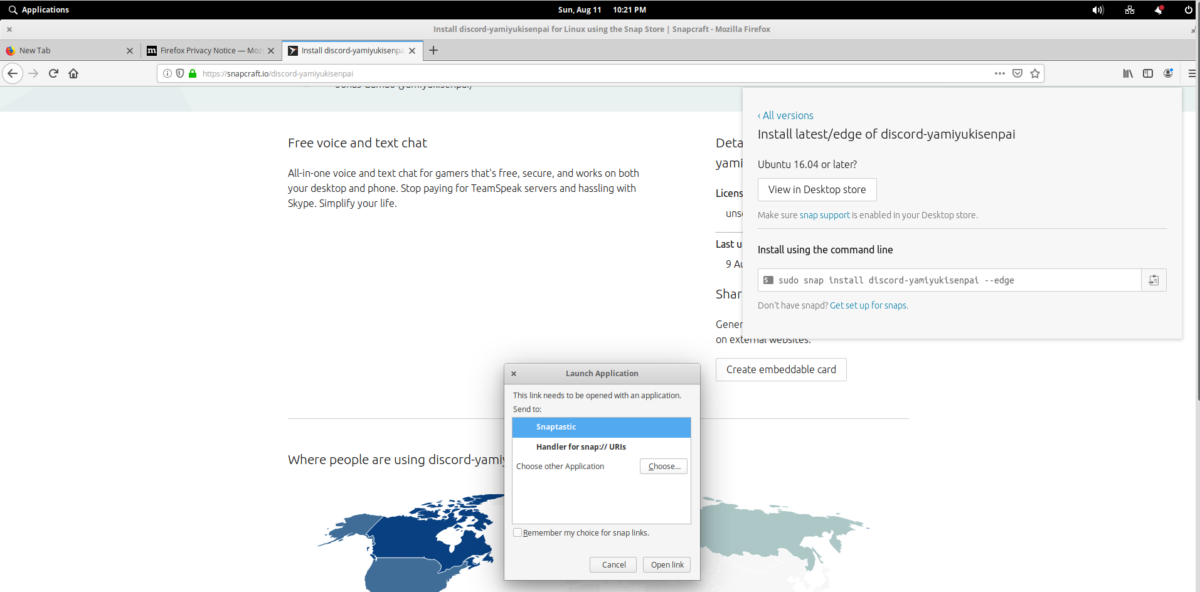
ابحث عن نتائج البحث التي تظهر ، وانقر على التطبيق في القائمة للانتقال إلى صفحة تطبيق Snapcraft المخصصة لها. من هناك ، ابحث عن الزر "تثبيت" الأخضر وانقر فوقه. ثم ، بعد تحديد زر "تثبيت" ، حدد موقع زر "عرض في متجر سطح المكتب" وحدده. أخبر متصفح الويب الخاص بك بفتح الرابط داخل Snaptastic.
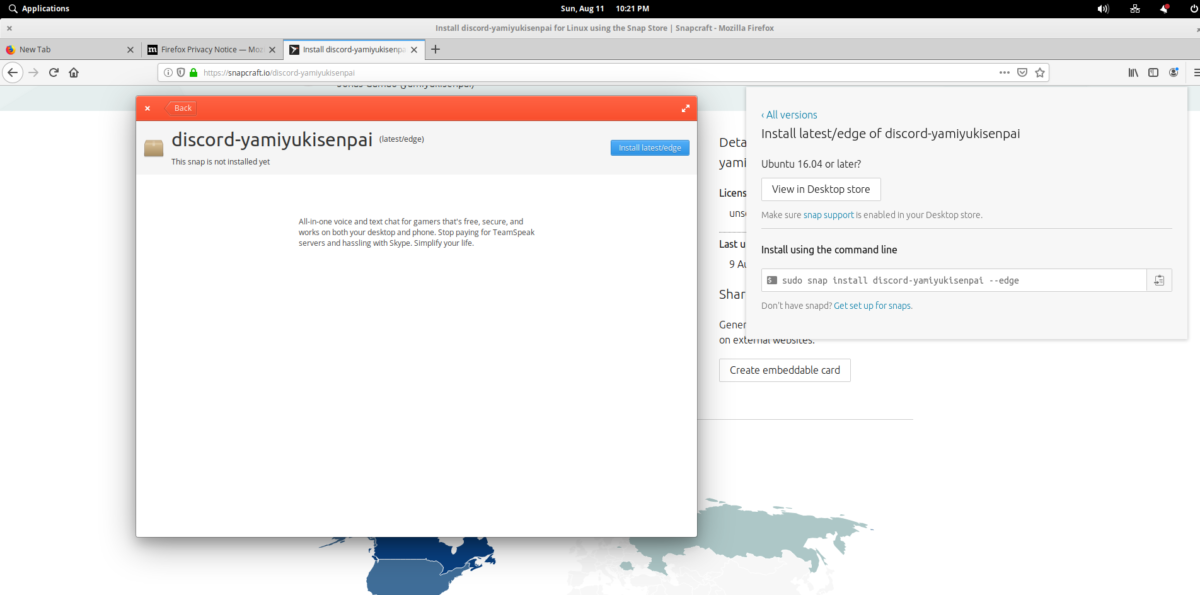
مع فتح تطبيق Snap داخل Snaptastic ، حدد زر "Install" لبدء التثبيت. كرر هذه العملية لتثبيت أكبر عدد تريده من تطبيقات Snap.
